从苹果手机切换到vivo手机时,数据迁移可能让人感到困惑,毕竟两个系统截然不同,但别担心,这个过程其实并不复杂,只要掌握正确的方法,就能轻松将联系人、照片、应用等关键内容转移到新设备上,作为一名长期关注移动设备使用的爱好者,我经常帮助朋友完成这类操作,积累了一些实用经验,我就来分享一些高效、安全的迁移技巧,帮助你避免数据丢失,快速上手新手机。
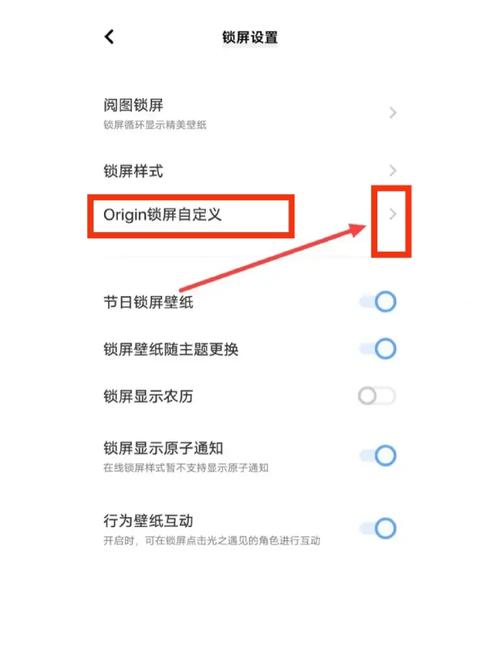
在开始迁移前,先做好准备工作,这能大大减少后续麻烦,确保你的苹果手机已更新到最新iOS版本,并连接稳定的Wi-Fi网络,检查vivo手机的系统是否为最新,并充满电或连接电源,备份是必不可少的步骤:在iPhone上,打开“设置”应用,进入“Apple ID”选项,选择“iCloud”,然后启用“iCloud备份”功能,手动触发一次完整备份,确保所有数据都已上传到云端,清理一下不需要的文件,比如重复的照片或旧消息,这能让迁移过程更顺畅。
我们进入核心部分:具体迁移方法,市面上有多种方式可供选择,我将介绍三种最常用且可靠的方法,你可以根据自身需求挑选最适合的。
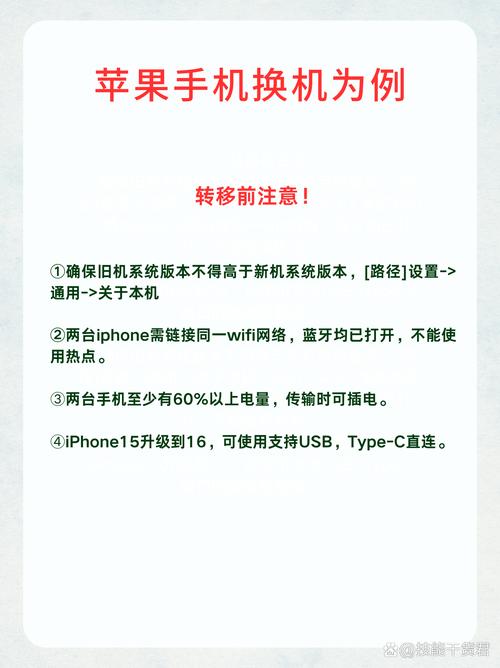
第一种方法是使用vivo手机自带的“手机克隆”应用,这个工具专为跨品牌迁移设计,操作简单快捷,在vivo手机上,打开“设置”菜单,找到“系统管理”或类似选项,下载并启动“手机克隆”应用,在苹果手机上,通过App Store搜索并安装同一应用,启动后,在vivo手机上选择“这是新设备”,在苹果手机上选择“这是旧设备”,通过扫描二维码或手动连接Wi-Fi,两台设备会建立本地连接,这时,你可以选择要迁移的数据类型,如联系人、照片、视频和日历事件,点击开始传输,等待进度条完成即可,这个过程通常只需几分钟到半小时,取决于数据量大小,我亲自测试过这种方法,它在传输照片和联系人时非常稳定,但需要注意的是,应用数据可能无法完全迁移,因为iOS和Android系统不兼容。
第二种方法是利用云服务同步,苹果的iCloud和vivo的云服务可以结合使用,实现无缝转移,在iPhone上确保iCloud已同步所有内容:进入“设置”>“Apple ID”>“iCloud”,检查联系人、日历、照片等选项是否开启,在电脑上登录iCloud官网,导出联系人为vCard文件,或者将照片下载到本地,在vivo手机上,登录vivo账户,进入“云服务”功能,上传这些文件,对于照片,你可以使用Google相册作为中介:在iPhone上安装Google相册应用,备份所有媒体文件,然后在vivo手机上登录同一Google账户,下载内容,这种方法适合那些不急于一次性迁移全部数据的用户,因为它分步进行,更灵活,云服务依赖网络速度,如果数据量大,可能需要较长时间。
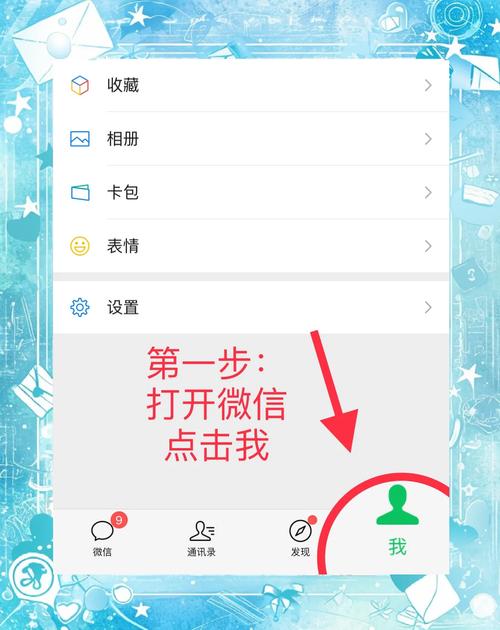
第三种方法是手动传输,通过电脑作为桥梁,使用USB数据线将iPhone连接到电脑,打开iTunes(在Windows上)或Finder(在Mac上),备份设备数据,将vivo手机连接到同一电脑,通过文件管理器将备份文件中的联系人、照片等复制到vivo手机的存储中,对于联系人,你可以先在iPhone上导出为.vcf文件,然后通过电子邮件或消息发送到vivo手机,直接导入,手动方式虽然步骤多一些,但能精确控制哪些数据需要迁移,尤其适合只想转移部分内容的用户,在我的经验中,这种方法在传输大型视频文件时特别有效,因为它避免了网络不稳定的影响。
无论选择哪种方法,迁移过程中都可能遇到一些常见问题,如果联系人没有成功同步,检查一下iCloud或vivo账户的登录状态,确保没有多个账户冲突,照片传输失败时,可能是格式不兼容——iPhone的HEIC格式在vivo上可能需要转换,你可以先在iPhone上设置相机为JPEG格式,或使用转换工具处理,应用数据迁移是最棘手的部分,因为大多数应用无法直接转移,需要在vivo手机上重新下载并登录账户,建议提前记录重要应用的账户信息,以便快速恢复,迁移时尽量避免操作手机,以防中断;如果遇到卡顿,重启设备再试一次。
安全性和隐私是迁移时不可忽视的方面,确保使用受信任的网络,避免公共Wi-Fi,以防数据泄露,在云服务中,启用双重验证,增加账户保护,完成后,记得在旧设备上注销账户并清除数据,保护个人信息。
从我的角度来看,数据迁移不仅是技术操作,更是迈向新体验的起点,苹果和vivo各有优势,迁移过程可以帮助你重新审视哪些数据真正重要,从而更高效地管理数字生活,我建议在迁移后花点时间探索vivo手机的特色功能,比如智能助手或自定义主题,让换机变成一次愉快的升级,如果你在操作中遇到难题,多尝试几种方法,或者咨询官方客服——耐心一点,很快就能搞定。









评论列表 (0)